进度条动画怎么做PPT制作进度条动画的方法
设·集合小编 发布时间:2023-03-06 11:10:38 877次最后更新:2024-03-08 10:54:19
PPT在我们的工作和生活中是不可缺少的一个软件,不论是在我们的工作中还是在学习中,都是一个非常重要且必要掌握的软件。今天小编为大家带来的就是,如何在我们的PPT中做一个高级的进度条动画,制作具有设计感效果的具体教程和方法,设计高级创意PPT呢?赶快和小编一起来看看学习起来吧!
1.首先第一步,我们需要将背景设置为自己喜欢的颜色,然后我们再插入一个矩形,将画面中的形状设置为喜欢的颜色,轮廓为无轮廓。

2.然后我们再复制两份并且将画面中的颜色进行改变,下一步,我们将画面中的矩形再复制一份,并且放大。
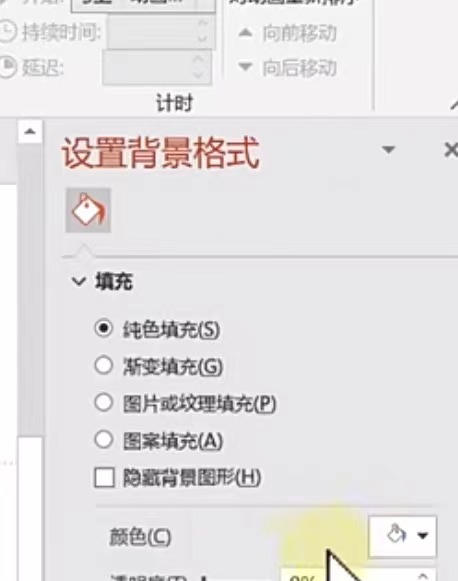
3.下一步,我们将画面中设置为无填充,并且将它设置为轮廓颜色,然后将粗细设置为4磅。
4.接下来,再将矩形去复制两份,并且改变一下画面中的颜色,这里也将右边的这几个矩形设置成左边矩形的颜色,要进行一一对比。
5.下一步,我们再插入一下图片和文字,将图片和图形进行一个组合,为其设置向右的一个直线动画,拖动小点进行调整,然后将动画终点的位置调整一下。
6.用动画刷设置第二个,开始为上一秒之后,时间为三秒。
7.第三个也是像上面的同样的操作,时间设置为五秒。
8.下一步,我们再插入一个矩形,盖住左边的素材,就完成了。
以上就是小编为大家带来的,关于PPT制作进度条动画的方法,希望对正在学习PPT设计的小伙伴们有所帮助哦!
视觉设计 平面设计 海报设计 PPT相关文章
广告位


评论列表